Jak nahrát obrázek do knihovny médií
Obrázek, který chcete vložit do příspěvku (stránky), musíte nejprve nahrát do knihovny médií (složka na serveru, kde jsou umístěné vaše webové stránky).
V administraci WordPressu v levém menu zvolte Média – Nahrát soubor a pak tlačítko Vybrat soubory.
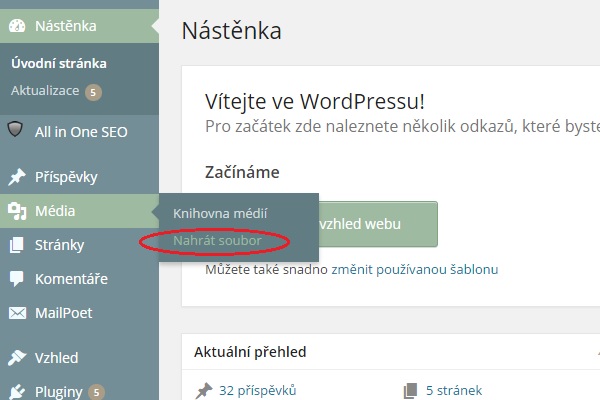
Na disku svého počítače vyberte soubory, které chcete nahrát do knihovny médií a později vložit do článku.
Doporučuji, abyste si soubory rozumně pojmenovávali, například duhove-tricko.jpg je lepší než IMG_5789.jpg. Jednak se v tom sami lépe vyznáte, jednak je pojmenovaný soubor dohledatelný ve vyhledávači přes klíčová slova („duhové tričko“).
Také doporučuji, abyste si obrázky upravovali a nahrávali v rozumném rozměru. Pro blog většinou používám 600 až 800 bodů na šířku. Pokud nahrajete obrázek v plném rozlišení fotoaparátu (například 4000 bodů na šířku), obrázek se uživateli dlouho načítá a v prohlížeči se většinou stejně ukazuje v menším rozlišení (zejména, pokud se jedná o prohlížeč mobilního telefonu).
Myslete na uživatele, kteří mají pomalé (mobilní) připojení na internet a/nebo platí za přenesená data.
Nyní máme obrázky nahrané v Knihovně médií a můžeme je vkládat do jednotlivých stránek a příspěvků.
V rozepsaném příspěvku jste na místě, kam chcete obrázek vložit. Klikněte na Mediální soubory.
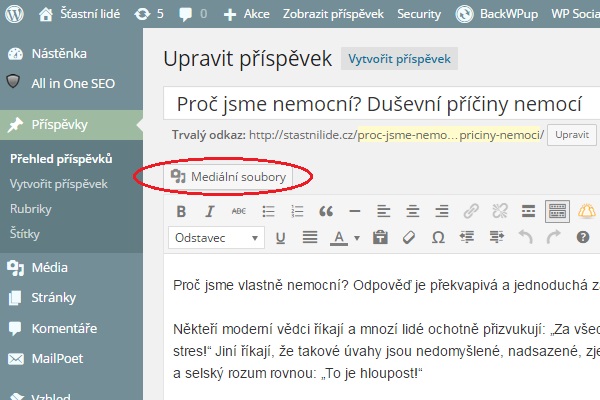
Dostanete se do knihovny médií, kam jste předtím obrázky nahráli. Vyberte obrázek tím, že na něj kliknete myší. V pravém horním rohu obrázku se udělá fajfka.
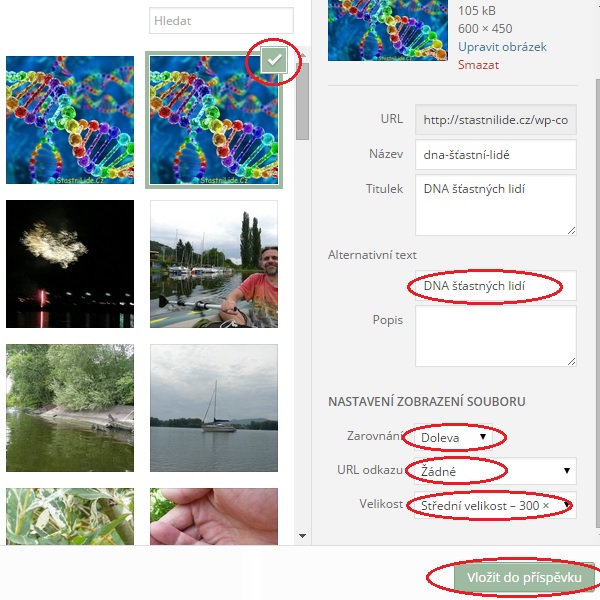
Je užitečné vyplnit Alternativní text. Popište, co je na obrázku pro ty, kdo obrázek nevidí. Opět je to také kvůli optimalizaci stránek pro vyhledávače (SEO).
Vpravo dole vyberte Zarovnání, URL odkazu a Velikost obrázku a stiskněte tlačítko Vložit do příspěvku.
Nyní máte obrázek vložený do příspěvku. Pokud na obrázek kliknete myší, v levém horním rohu se objeví ikonka s tužkou. Zde můžete změnit některé parametry obrázku. Užitečné je to zejména pro zadání vlastní velikosti obrázku. Velikost obrázku můžete také změnit přímo tažením myší.
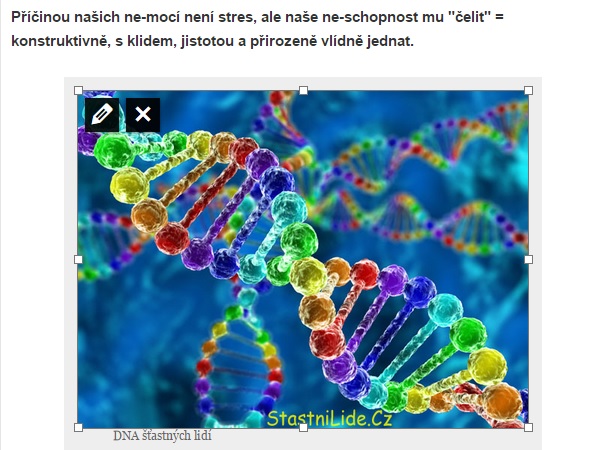
Jak vložit obrázek do náhledu příspěvku
Co udělat, aby se obrázek ukazoval v přehledu příspěvků na hlavní stránce blogu. Tak především, náhledové obrázky se ukazují, pokud to umožňuje zvolená šablona.
Nejprve náhledový obrázek nahrajte do knihovny médií. (Osvědčilo se mi připravovat si náhledové obrázky s rozměrem 300 pixelů na šířku, aby nebyl každý obrázek jinak široký).
Na stránce s rozepsaným příspěvkem v pravém sloupci dole Klikněte na odkaz Zvolit náhledový obrázek a vyberte náhledový obrázek. Klikněte na tlačítko Aktualizovat. Běžte se podívat na hlavní stránku blogu, případně si ji znovu načtěte.
—
Pokud si sami vytváříte stránky ve WordPressu, doporučuji kurz Otakara Líbala Tech Training. Kurz se týká vytvoření webových stánek svépomocí od A do Z. Krok za krokem. Od registrace domény, instalace a nastavení WordPressu až po vytvoření prodejní stránky, vytvoření členské sekce a integraci platby kartou. Úvodní video je o tom, Jak mají vypadat webové stránky v roce 2014.
